- Trasferisci dati da una Micro SD Card a un altro Android
- Come trasferire foto da un telefono all'altro
- Come trasferire foto dal vecchio telefono LG al computer
- Come trasferire foto da un vecchio Samsung a un altro Samsung
- Trasferisci contatti da Samsung a iPhone
- Trasferire dati da LG a Samsung
- Trasferisci dati dal vecchio tablet al nuovo
- Trasferisci file da Android ad Android
- Trasferisci le foto di iCloud su Android
- Trasferisci le note di iPhone su Android
- Trasferisci iTunes Music ad Android
Come esportare i segnalibri di Chrome su telefoni o tablet Android
 Pubblicato da Széki / 17 dicembre 2020 16:00
Pubblicato da Széki / 17 dicembre 2020 16:00Google Chrome è un buon browser Web per utenti Android. Aiuta le persone a conservare e gestire pagine e informazioni importanti e preziose. Ma posso sincronizzare tutti i miei segnalibri dal mio nuovo telefono con quello nuovo? La risposta è si. Pertanto, questo articolo condivide gli approcci 6 per esportare i segnalibri di Chrome per Android.
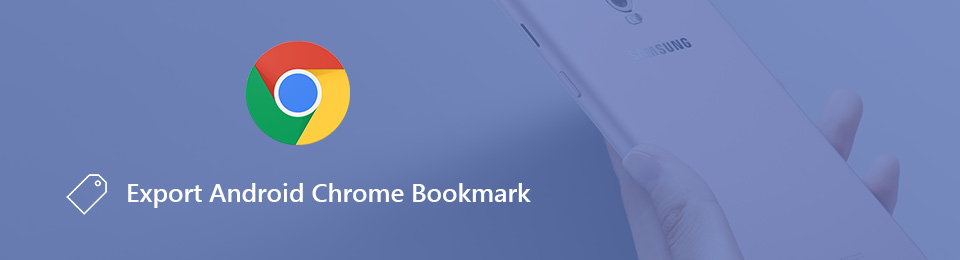
1. Esporta direttamente i segnalibri di Chrome per Android
Se stavi utilizzando lo stesso account Chrome sia sul PC che sul telefono Android, i segnalibri verranno sincronizzati automaticamente. È il metodo più semplice per esportare i segnalibri di Android Chrome.
Passo 1 Avvia Chrome sul tuo telefono Android.
Passo 2 Tocca il pulsante del menu in alto a sinistra e fai clic Impostazioni profilo e quindi scegliere Accedi a Chrome per inserire il tuo account Google.
Passo 3 Dirigetevi verso Impostazioni profilo e tocca Sincronizza quindi controlla i segnalibri sul tuo telefono Android.
Passo 4 Accendi il PC, apri il browser Chrome e accedi allo stesso account Google, quindi i tuoi segnalibri di Chrome per Android verranno sincronizzati.
Passo 5 Clicchi Menu per saltare a Preferiti e seleziona Bookmark Manager.
Passo 6 Clicchi Organizza il menu e seleziona Esporta segnalibri per esportare i segnalibri di Android Chrome come file HTML.
Trasferisci dati da iPhone, Android, iOS, Computer a Ovunque senza alcuna perdita.
- Sposta i file tra iPhone, iPad, iPod touch e Android.
- Importa file da iOS a iOS o da Android ad Android.
- Sposta i file da iPhone / iPad / iPod / Android al computer.
- Salva file dal computer su iPhone / iPad / iPod / Android.
2. 5 Il miglior software per il backup e l'esportazione di segnalibri Chrome Android
Esistono cinque software di terze parti che aiutano ad esportare i segnalibri di Android Chrome. Diamo un'occhiata a loro!
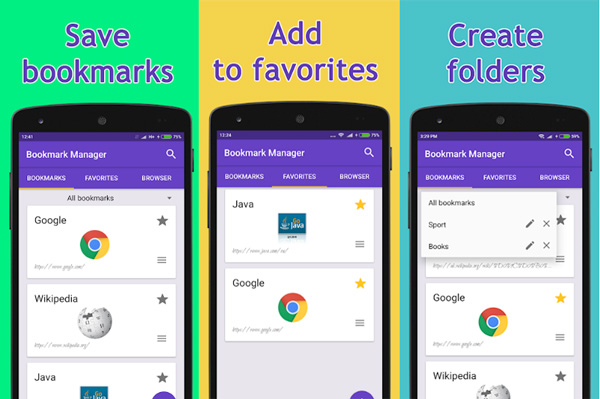
Top 1: Gestione segnalibri
Bookmark Manager è una semplice app per gestire i segnalibri di Chrome su dispositivi Android. È in grado di organizzare i segnalibri per data o titolo. Inoltre, è possibile esportare i segnalibri di Chrome su Android su scheda SD per il backup.
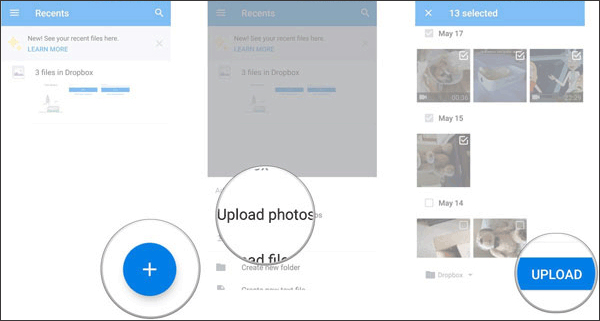
Passo 1 Installa l'app di gestione dei segnalibri e avviala sul tuo telefono Android.
Passo 2 Apri l'app e ordina i segnalibri per data o titolo.
Passo 3 Vai alla schermata del menu e seleziona l'opzione di backup. Assicurati che il tuo telefono Android abbia una scheda SD con spazio di archiviazione ampio ed esporta i segnalibri di Chrome su scheda SD.
Se si desidera ripristinare i segnalibri, è sufficiente selezionare l'opzione di ripristino e scegliere il file di backup più recente sulla scheda SD.
Top 2: ordinamento e backup dei segnalibri
Ordinamento e backup dei segnalibri è un'altra app per ordinare e eseguire il backup dei segnalibri Chrome Android. Ti consente di esportare i segnalibri di Android Chrome in file HTML. È compatibile con una vasta gamma di dispositivi mobili.
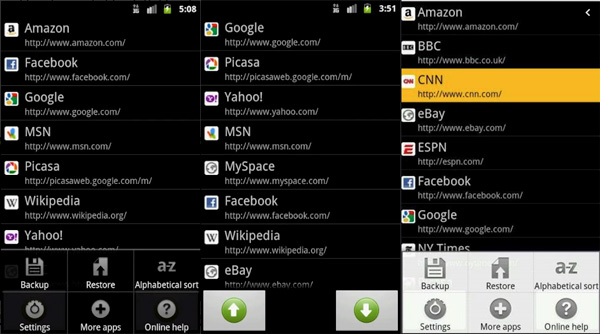
Passo 1 Apri l'app di gestione dei segnalibri dopo averla scaricata dal Google Play Store.
Passo 2 Dopo che tutti i segnalibri di Chrome sono stati scansionati e presentati, è possibile ordinare i segnalibri con i pulsanti su e giù in basso.
Passo 3 Quindi toccare di riserva in fondo quindi inserisci un nome file e seleziona una cartella per salvare il file html.
Nota: per le versioni Android 3.0 e 4.0, questa app non deve essere utilizzata se è stata abilitata la funzione di sincronizzazione dei segnalibri nell'app Google Chrome.
Top 3: cartella dei segnalibri
Cartella dei segnalibri è un'app versatile per la gestione dei segnalibri per dispositivi Android. Ti consente di gestire ed esportare i segnalibri di Chrome su Android per cartella. Inoltre, offre ulteriori opzioni personalizzate, come l'impostazione del colore di sfondo, del colore e delle dimensioni del testo e delle dimensioni dell'icona per ciascun segnalibro.
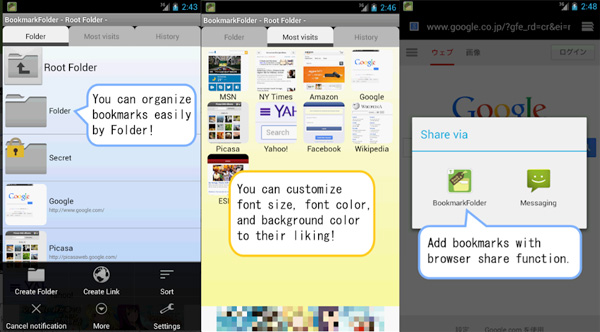
Passo 1 Avvia il gestore dei segnalibri di Chrome su Android. Ti consente di scambiare funzionalità gratuite con annunci pubblicitari.
Passo 2 Vai alla scheda Cronologia dalla parte superiore dell'interfaccia e controlla tutti i segnalibri di Chrome sul tuo dispositivo Android.
Passo 3 Quindi puoi esportare manualmente i segnalibri di Android Chrome creando un file di backup. Inoltre, è possibile impostare la funzione di backup automatico.
Nota: questa app è disponibile per Android 5.0 o versione successiva, ma solo Android 5 o versione inferiore può importare i segnalibri nel browser predefinito.
Top 4: Raindrop.io
Raindrop.io può raccogliere articoli, foto, filmati e pagine da Internet. La funzione di esportazione dei segnalibri di Android Chrome ti aiuta a condividere rapidamente la tua raccolta e le tue preferenze con amici e familiari.
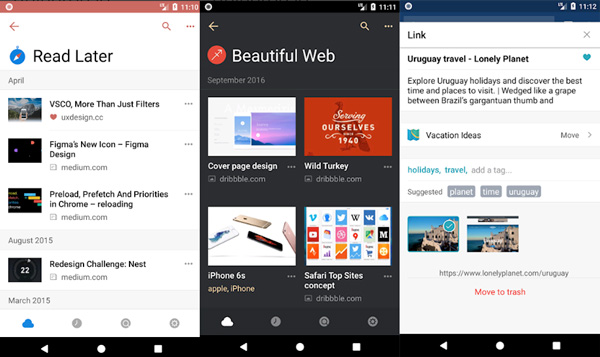
Passo 1 Apri Raindrop.io su Android e accedi al tuo account ed esporta i segnalibri di Chrome sull'app.
Passo 2 Quindi accedere https://app.raindrop.io/#/settings sul tuo PC.
Passo 3 Clicchi Esporta segnalibro sul lato sinistro e toccare Invia e-mail dal lato giusto. Quindi puoi esportare i segnalibri di Android Chrome come allegato e-mail.
Passo 4 Apri la tua email e scarica il file allegato.
Top 5: Diigo
Diigo è un'altra app di segnalibri per esportare i segnalibri di Android Chrome sul cloud. Puoi accedere ai tuoi segnalibri su qualsiasi dispositivo. Inoltre, puoi aggiungere note e personalizzare facilmente i tuoi segnalibri sul dispositivo Android
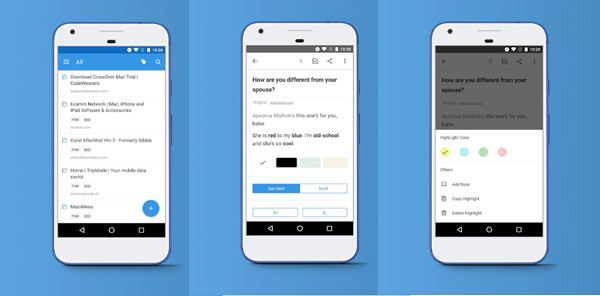
Passo 1 Scarica e accedi al tuo account.
Passaggio 2sQuindi importare i segnalibri da Google Chrome e verranno inviati al server cloud. Inoltre, puoi modificare i tuoi segnalibri con l'app.
Passo 3 Visita https://www.diigo.com/ e accedi allo stesso account.
Passo 4 Esporta i tuoi segnalibri premendo Esporta e quindi Esporta segnalibri di Android Chrome come file HTML.
Se stai cercando un metodo per esportare i segnalibri di Chrome su Android, dovresti ottenere ciò che desideri da questo post. Innanzitutto, Google Chrome Sync è un modo semplice per esportare direttamente i tuoi segnalibri. Ma è disponibile solo quando si utilizza Chrome su telefono e PC. Fortunatamente, ci sono alcune app di gestione dei segnalibri di terze parti per te. L'articolo condivide la recensione e le guide per questi gestori di segnalibri. Basta selezionare l'app desiderata in base alle proprie esigenze.
3. Gestore dati Android consigliato - FoneLab HyperTrans
Ogni Android ha la richiesta di gestire i dati sul dispositivo nel lavoro e nella vita quotidiana. La maggior parte di loro ha l'abitudine di farlo trasferire file Android tra computer e dispositivi con un cavo USB, che è il metodo più utilizzato per gestire senza pagamento. Di giorno in giorno, le persone chiedono più aggiornamenti con maggiore sicurezza ed efficienza.
Di conseguenza, ci sono sempre più strumenti di gestione dei dati del telefono Android sul mercato e FoneLab HyperTrans è il migliore da non perdere.
FoneLab HyperTrans è una connessione stabile tra computer e telefoni cellulari. Ti aiuta trasferire foto, contatti, musica, video, ecc. tra computer, telefoni Android o entrambi con facilità. Inoltre, supporta anche iPhone, iPad e iPod touch. Pertanto, puoi trasferire i dati in modo selettivo tra Android e iOS senza ostacoli quando prendi in mano un nuovo telefono.
Di seguito è riportato come utilizzare FoneLab HyperTrans per trasferire i dati Android.
Passo 1 Scarica e installa HyperTrans dal sito ufficiale, quindi aprilo sul computer.
Trasferisci dati da iPhone, Android, iOS, Computer a Ovunque senza alcuna perdita.
- Sposta i file tra iPhone, iPad, iPod touch e Android.
- Importa file da iOS a iOS o da Android ad Android.
- Sposta i file da iPhone / iPad / iPod / Android al computer.
- Salva file dal computer su iPhone / iPad / iPod / Android.
Passo 2 Collega Android al computer tramite cavo USB. Seleziona il tipo di dati che desideri trasferire dal pannello di sinistra, quindi trova gli elementi dal lato destro.
Passo 3 Seleziona la casella accanto agli elementi che desideri spostare, fai clic sulle opzioni nella parte superiore della finestra per esportarli nella cartella del computer.
A proposito, può anche essere una buona opzione per le persone che vogliono sapere come trasferire messaggi di testo da Android ad Android.
Così facile, vero? Hai il permesso di provare le sue funzionalità con FoneLab HyperTrans versione di prova. Perché non scaricare e provare ora!
Parte delle domande frequenti:
1. Come esporto i segnalibri dal mio telefono Android?
Puoi controllare i metodi dettagliati in questo articolo per esportare i segnalibri dal telefono Android con semplici clic.
2. Come faccio a salvare tutti i miei segnalibri in Chrome Mobile?
Per salvare tutti i segnalibri in Chrome Mobile, procedi nel seguente modo. Innanzitutto, apri l'app Chrome sul tuo dispositivo mobile. Tocca l'icona del menu a tre punti situata nell'angolo in alto a destra dello schermo. Dal menu, seleziona "Segnalibri", quindi scegli "Gestione segnalibri". Successivamente, tocca di nuovo l'icona del menu a tre punti e seleziona "Esporta segnalibri". Scegli una posizione di archiviazione per il file esportato e salvalo. Questo file contiene tutti i tuoi segnalibri. Per importarli su un altro dispositivo o browser, ripeti la procedura, ma seleziona "Importa segnalibri".
3. Dove sono memorizzati i segnalibri di Chrome su Android?
Su Android, i segnalibri di Chrome vengono in genere memorizzati in un file chiamato "Segnalibri" all'interno della directory dei dati dell'app di Chrome. La posizione esatta di questa directory può variare a seconda del dispositivo Android e della versione del sistema operativo in uso. In generale, tuttavia, il file dei segnalibri si trova nella directory "data/data/com.android.chrome" nella memoria interna del dispositivo. È importante notare che l'accesso e la modifica diretta di questo file richiede l'accesso root al dispositivo Android.
4. Come esportare i segnalibri di Chrome su Samsung Internet Android?
Per esportare i segnalibri di Chrome su Samsung Internet su Android, segui questi passaggi. Innanzitutto, apri il browser Chrome sul tuo dispositivo Android e tocca il menu a tre punti nell'angolo in alto a destra. Dal menu, seleziona "Segnalibri" e poi "Gestione segnalibri". Successivamente, tocca di nuovo il menu a tre punti e scegli "Esporta segnalibri". Salva il file HTML esportato sul tuo dispositivo. Ora apri il browser Internet Samsung, tocca il menu a tre punti e seleziona "Segnalibri". Tocca ancora una volta il menu a tre punti e scegli "Importa". Individua il file HTML esportato e selezionalo per importare i segnalibri di Chrome in Samsung Internet.
5. Come si importano i segnalibri da Chrome ad Android?
Per importare i segnalibri da Chrome ad Android, procedi nel seguente modo. Innanzitutto, apri il browser Chrome sul tuo dispositivo Android. Tocca l'icona del menu a tre punti situata nell'angolo in alto a destra dello schermo e seleziona "Segnalibri" dal menu. Nel menu dei segnalibri, tocca di nuovo l'icona del menu a tre punti e scegli "Importa segnalibri". Ti verrà presentato un elenco di browser disponibili. Seleziona "Chrome" dall'elenco e tocca "Importa". Chrome importerà quindi i tuoi segnalibri dal browser Chrome sul tuo computer o su un altro dispositivo e li aggiungerà ai segnalibri di Chrome del tuo dispositivo Android.
